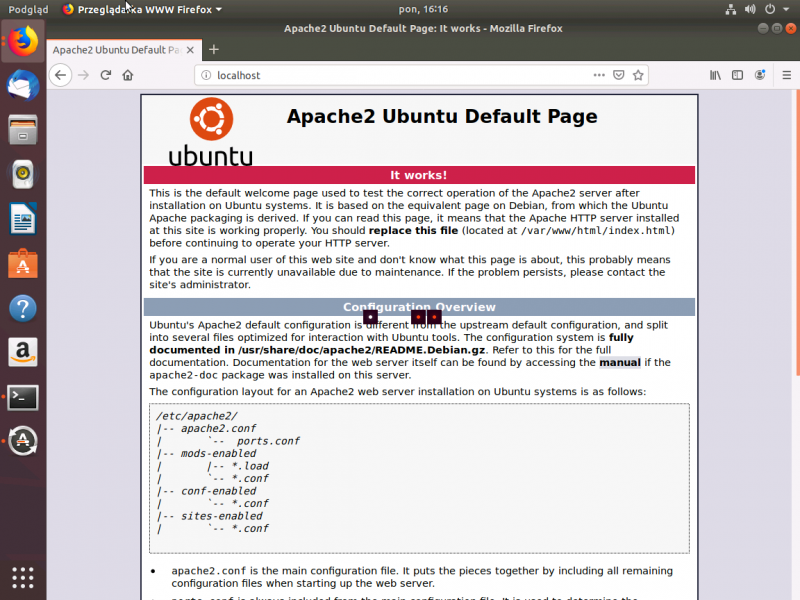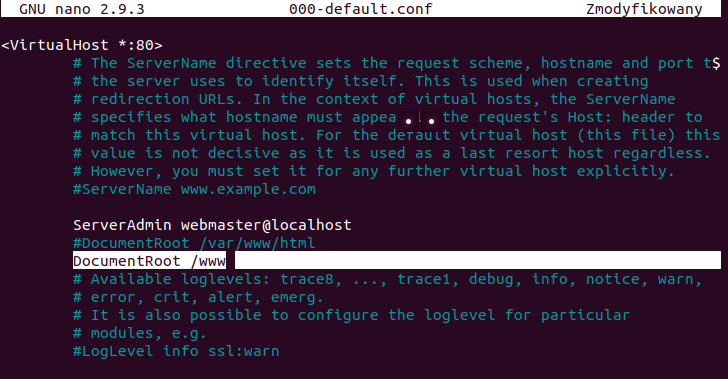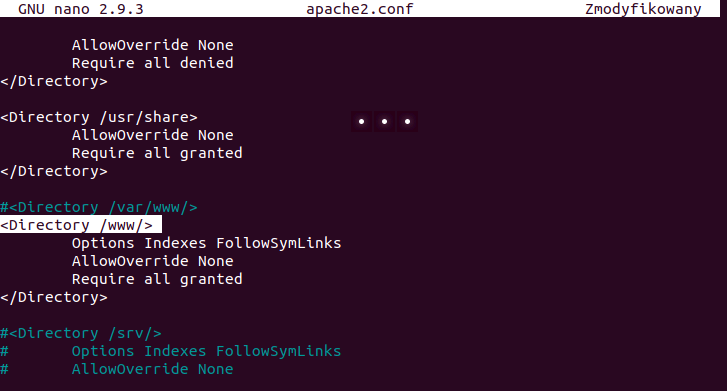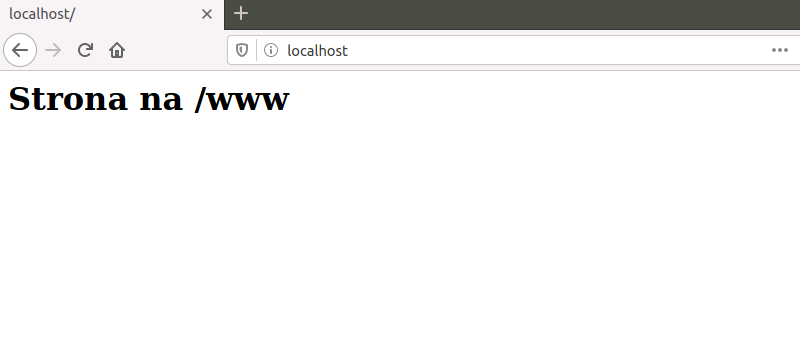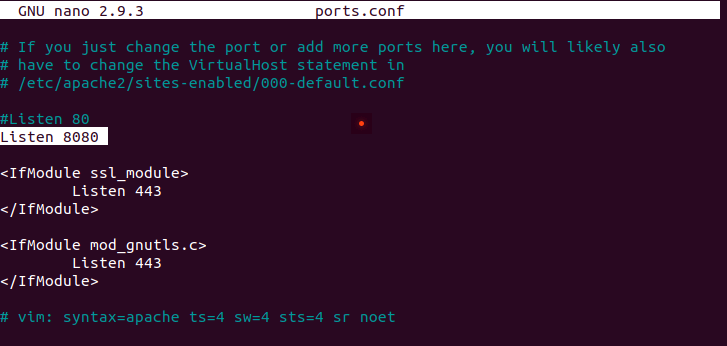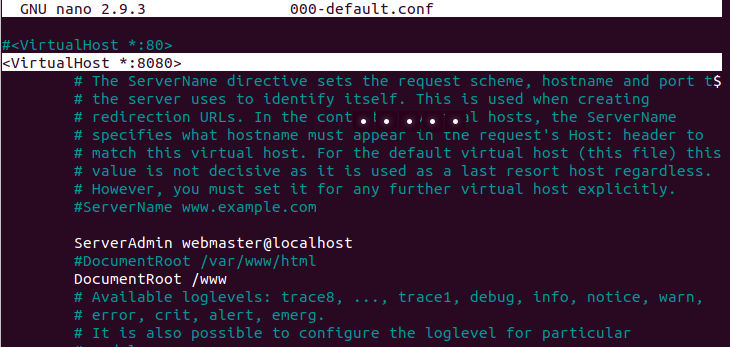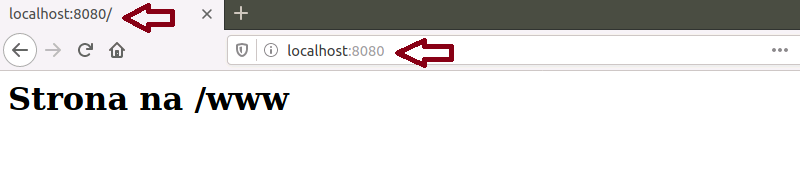Linux Ubuntu - Instalacja i konfiguracja serwera Apache2
Instalacja serwera Apache2
W terminalu wpisujemy
sudo apt install apache2
Po instalacji
Po zainstalowaniu serwera Apache2 i wpisaniu w przegladarkę http://localhost widzimy stronę startową Apache'a.
Na niej zawarty jest taki krótki przewodnik dotyczący konfiguracji.
Domyślna ścieżka do strony startowej
Domyślnie strona znajduję się w /var/www/html/index.html
Dokumentacja Apache2
Dokumentacja dotycząca konfiguracji w UBUNTU znajduje się w /usr/share/doc/apache2/README.Debian.gz
Pliki konfiguracyjne Apache2
Pliki konfiguracyjne znajdują się w lokalizacji /etc/apache2/
Kilka ćwiczeń
Zmiana lokalizacji katalogu ze stroną
Domyślny katalog na strony znajduje się w lokalizacji /var/www/html/
Wchodzimy do pliku 000-default.conf znajdujący się w lokalizacji /etc/apache2/sites-available/, czyli przykładowo sudo nano /etc/apache2/sites-available/000-default.conf
Znajdujemy wpis DocumentRoot /var/www/html Edytujemy, zmieniając lokalizację. Dobrą praktyką jest zrobienie kopii wpisu i zakomentowanie go poprzez #.
Podobnie edytujemy plik apache.conf, przykładowo poprzez sudo nano /etc/apache2/apache2.conf
Znajdujemy wpis <Directory /var/www/>. Zmieniamy na swoją nową ścieżkę, w moim przypadku na /www. Oczywiście dobrze jest starą wersję zachodzać przez skomentowanie.
Restartujemy usługę sieciową sudo service apache2 restart
Oczywiście w podanej przez nas lokalizacji musi znajdować się strona.
Jak widać poniżej nowa strona działa poprawnie.
Zmiana domyślnego numeru portu
Domyślnie, jak wiadomo apache2 używa portu 80. Numer ten można oczywiście zmienić. Trzeba dokonać zmian w 2 plikach.
Należy wyedytować plik ports.conf w lokalizacji /etc/apache2. Zmieniamy wpis Listen 80, np. na Listen 8080.
Należy także zmienić zawartość pliku pliku 000-default.conf znajdującego się w lokalizacji /etc/apache2/sites-available/
Odnajdujemy wpis <VirtualHost *:80> i zmieniamy na <VirtualHost *:8080>
Restartujemy usługę sieciową sudo service apache2 restart
Jak widać poniżej strona działa na nowym porcie.